在应用程序设计器中管理模型驱动应用的设置
应用设置定义应用的重要详细信息,如标题。 在创建应用时,定义应用的设置。 如果您希望以后更改这些应用的设置,则可以在应用程序设计器中执行此操作。
必须选择发布才能激活应用设置更改。
在应用程序设计器的左侧窗格中,选择页面部分下的应用。 或者,在命令栏上选择设置。

根据需要查看和更改信息:
区域 设置 说明 常规 解决方案 显示应用所在的解决方案名称的只读属性。 常规 应用名称 应用的易记名称。 常规 说明 应用的说明(可选)。 常规 图标 通过选择选择图标更改应用图标来浏览和选择图像 Web 资源。 此图标在应用的预览磁贴中显示。 详细信息:创建或编辑模型驱动应用程序 Web 资源以扩展应用程序 高级设置 唯一名称 显示应用的唯一名称(包括发布者前缀)的只读属性。 高级设置 欢迎页 此选项允许制作者从组织中可用的 Web 资源中进行选择。 创建的欢迎页面包含对用户有用的信息,例如视频的链接、升级说明或入门指南信息。 欢迎页在打开应用程序时显示。 用户可在欢迎页上选择下次不显示此欢迎屏幕以禁用此页面,这样应用程序下次启动时不显示。 请注意,下次不再显示此欢迎屏幕选项是用户级别的设置,无法由管理员或应用制造者控制。 详细信息:创建或编辑模型驱动应用程序 Web 资源以扩展应用程序 高级设置 主要移动播放器 确定您希望在哪个移动播放器中提供模型驱动应用。 默认情况下,选择 Power Apps 移动版。 例如,如果您希望仅在 Dynamics 365 Sales 移动应用中提供模型驱动应用,请选择 Dynamics 365 Sales。
- Power Apps Mobile。 详细信息:在 Power Apps 移动版上使用模型驱动应用
- Dynamics 365 Sales。 详细信息:Dynamics 365 Sales 移动应用概述
- Field Service (Dynamics 365)。 详细信息:Field Service (Dynamics 365) 移动应用概述保存并发布应用。
功能
从命令栏中选择设置时,选择功能启用或禁用应用的模型驱动应用功能。
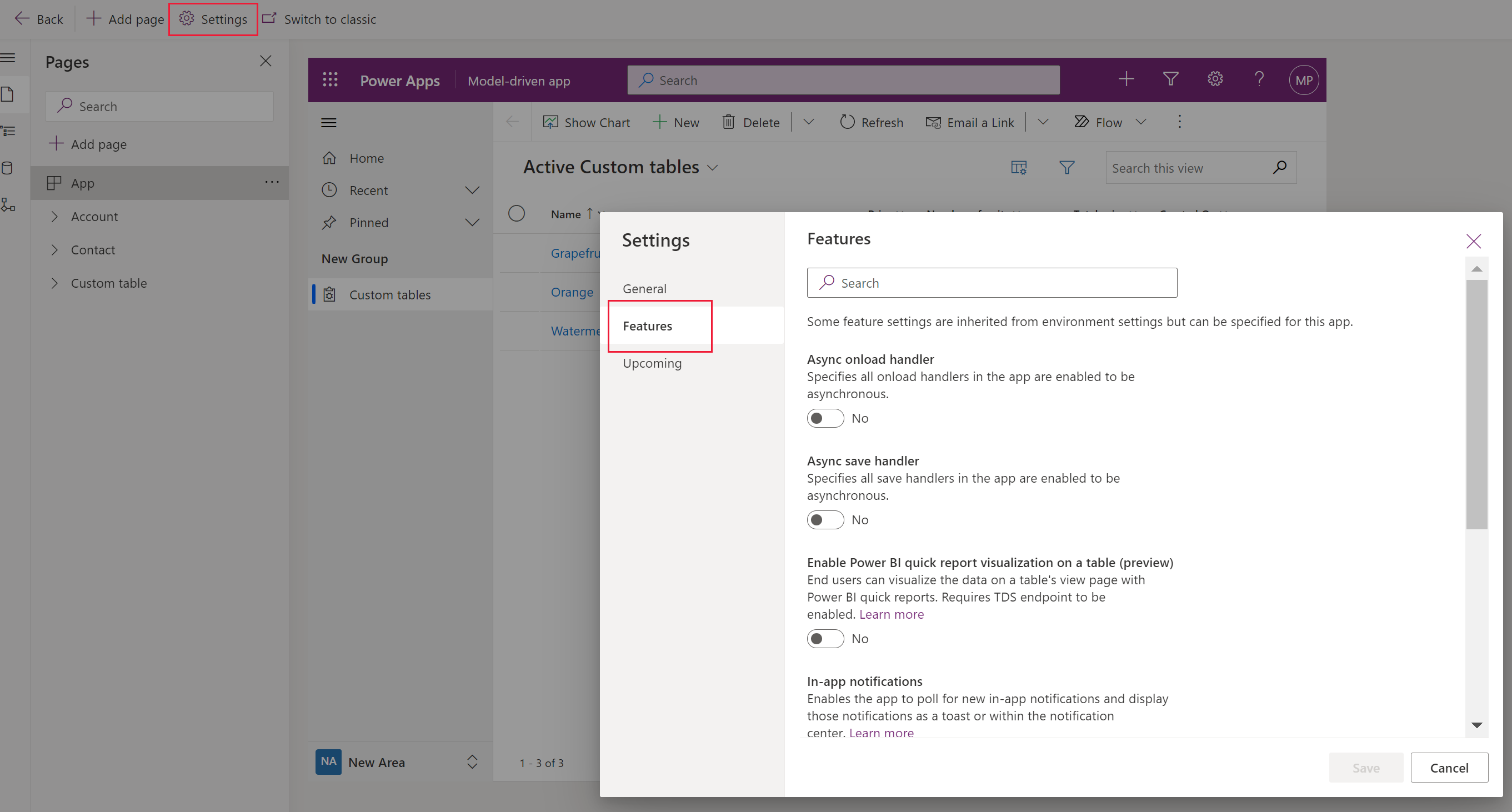
以下是应用制作者可以使用的一些功能:
- 在表中启用 Power BI 快速报表可视化。 此功能默认启用,允许应用用户通过在应用命令栏上选择可视化此视图命令从表视图中创建 Power BI 快速报表。 详细信息:使用 Power BI 服务在视图中实现数据可视化
- 应用内通知。 启用后,应用会轮询新的应用内通知并显示这些通知。 详细信息:在模型驱动应用中发送应用内通知
- 锁定移动设备和平板电脑上窗体顶部的选项卡。 启用后,在用户滚动浏览窗体上的数据时,选项卡仍然显示在窗体顶部。 详细信息:锁定窗体顶部的选项卡
- 移动命令改进。 启用后,可优化手机和平板电脑的命令栏,为用户提供对上下文命令的轻松访问,帮助提高工作效率和满意度。 详细信息:移动命令改进
- 通过应用程序设计器进行脱机安装。 启用应用以供脱机使用
- 针对命令栏的平板电脑优化。 启用后,将屏幕底部的本机命令栏替换为位于平板电脑屏幕顶部的 Web 命令栏。 详细信息:针对命令栏的平板电脑优化
- 试用新外观。 默认情况下,此功能会向最终用户显示一个“试用新外观”开关来启用新体验。 最终用户可以随时切换回来。 详细信息:面向模型驱动型应用的现代全新外观
近期
[本主题是预发行文档,有可能会有所更改。]
即将推出选项卡显示当前可用的预览功能:
重要
预览功能不适合生产使用且功能可能受限。 这些功能在正式发布之前已经可用,以便客户可以及早使用并提供反馈。
- 选择要应用于应用的脱机模式。 启用后,用户可以在脱机时继续使用模型驱动应用。 详细信息:移动脱机概述(预览版)
已知限制
以下应用属性在应用程序设计器中无法编辑:
- 应用 URL 后缀
- 管理应用
- 启用 Mobile Offline
- Mobile Offline 配置文件
另请参见
反馈
即将发布:在整个 2024 年,我们将逐步淘汰作为内容反馈机制的“GitHub 问题”,并将其取代为新的反馈系统。 有关详细信息,请参阅:https://aka.ms/ContentUserFeedback。
提交和查看相关反馈